특정 권한이 부족하면 디스크 쓰기 오류가 나타납니다.
- Steam 디스크 쓰기 오류가 하나의 게임에만 영향을 미치는 경우 해당 앱 매니페스트 파일을 삭제하여 문제를 해결하세요.
- 다운로드 폴더와 다운로드 지역을 변경하면 이 문제를 해결하는 데 도움이 될 수 있습니다.
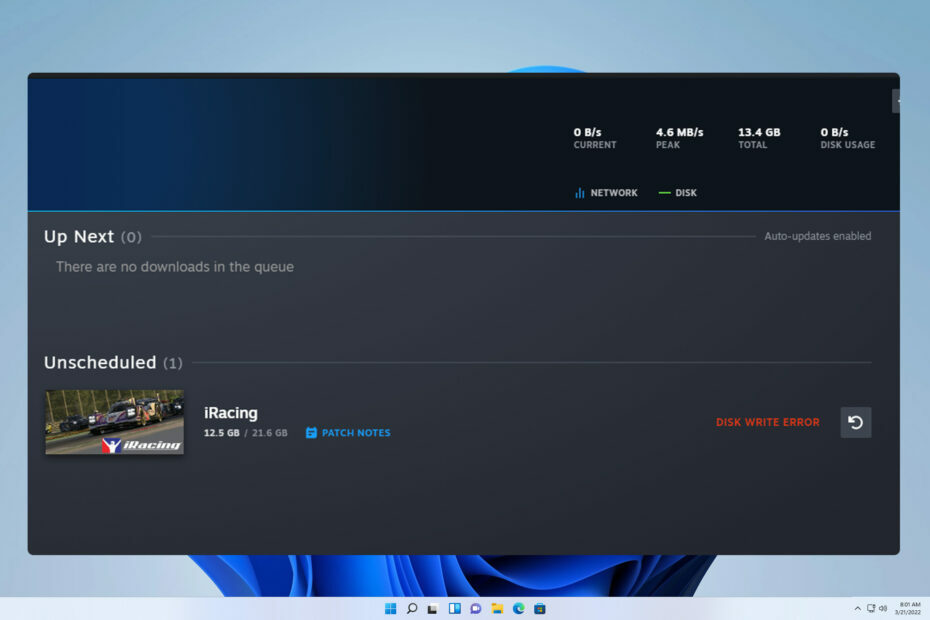
Steam 디스크 쓰기 오류로 인해 새 게임을 다운로드하고 설치할 수 없게 되며, 이는 큰 문제가 될 수 있습니다. 특히 새 게임을 구입하여 해보고 싶은 마음이 있다면 더욱 그렇습니다.
이 문제는 다양한 게임에 영향을 미치며 게임 경험을 완전히 망칠 수 있으므로 문제를 해결하는 것이 중요하며 이 가이드에서는 그 방법을 보여줍니다.
Steam에서 확인할 때 디스크 읽기 오류가 발생한다고 말하는 이유는 무엇입니까?
테스트, 검토 및 평가 방법은 무엇입니까?
우리는 지난 6개월 동안 콘텐츠 제작 방식에 대한 새로운 검토 시스템을 구축하기 위해 노력해 왔습니다. 이를 사용하여 우리는 우리가 만든 가이드에 대한 실제 실무 전문 지식을 제공하기 위해 대부분의 기사를 다시 작성했습니다.
자세한 내용은 다음을 참조하세요. WindowsReport에서 테스트, 검토 및 평가하는 방법.
- 귀하의 사용자 계정 또는 Steam에는 Steam 디렉터리에 대해 필요한 권한이 없습니다.
- 게임 파일이나 앱 매니페스트 파일이 손상되어 복구가 필요합니다.
- Steam 디스크 쓰기 오류를 어떻게 수정하나요?
- 1. 설치 디렉터리 변경
- 2. 손상된 게임 파일을 삭제하고 무결성을 확인하세요
- 3. 권한 변경
- 4. 앱 매니페스트 파일 삭제
- 5. 다운로드 지역 변경
Steam 디스크 쓰기 오류를 어떻게 수정하나요?
이 문제를 해결하기 전에 수행할 수 있는 몇 가지 확인 사항이 있습니다.
- Steam 다운로드 캐시를 지웁니다. 다운로드로 이동하여 다운로드 캐시 지우기를 클릭하고 프로세스가 완료될 때까지 기다립니다.
- Steamworks 공유 폴더를 삭제하세요. 당신은 그것을 찾을 수 있습니다
Steamapps\common - Steam을 차단할 수 있으므로 바이러스 백신 프로그램을 일시적으로 비활성화하거나 제거하세요.
- 소프트웨어에 최대 권한이 있는지 확인하려면 관리자로 Steam을 시작하십시오.
1. 설치 디렉터리 변경
- Steam 클라이언트를 열고 다음을 선택하세요. 설정 드롭다운 메뉴에서

- 다음으로 이동하세요. 저장 탭. 다음으로 상단의 + 버튼을 클릭하세요.
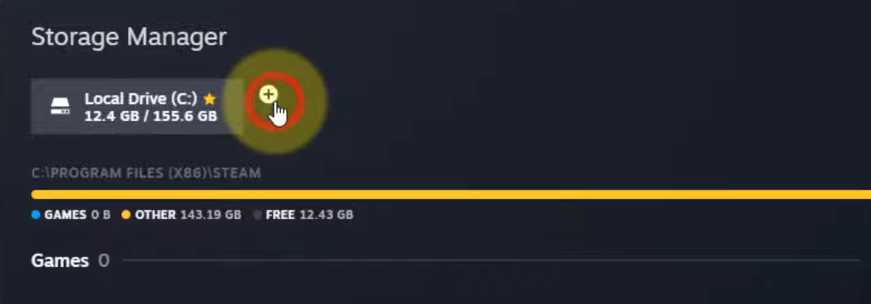
- 가급적이면 다른 드라이브에서 새 설치 디렉터리를 선택합니다.
- 문제가 해결되었는지 확인하세요. 그렇다면 설치를 원본 다운로드 폴더로 이동할 수 있습니다.
일부 사용자는 새 다운로드 폴더를 만드는 대신 복구 옵션을 사용하도록 제안하므로 시도해 보십시오.
2. 손상된 게임 파일을 삭제하고 무결성을 확인하세요
- Steam 로그 파일을 엽니다. 당신은 그것을 찾을 수 있어야합니다
Steam\logs\content_log.txt - 손상된 청크를 언급하는 메시지를 찾아 해당 .pak 파일의 경로를 적어 두십시오.
- 해당 게임 폴더로 이동하여 영향을 받은 .pak 파일 또는 모든 .pak 파일을 삭제하세요.
- 다음으로 이동 스팀 라이브러리.
- 영향을 받는 게임을 찾아 마우스 오른쪽 버튼으로 클릭하고 속성.
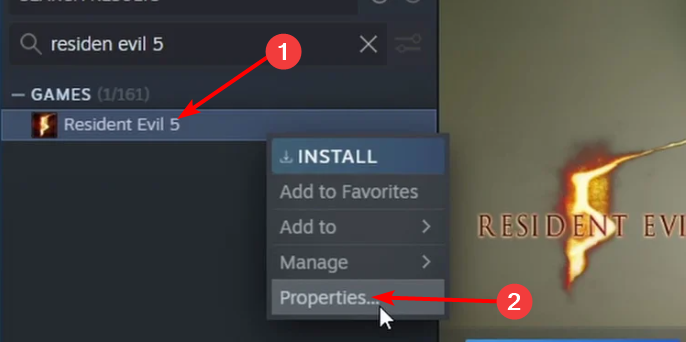
- 다음으로 이동 로컬 파일 탭을 클릭하고 게임 파일의 무결성 확인.
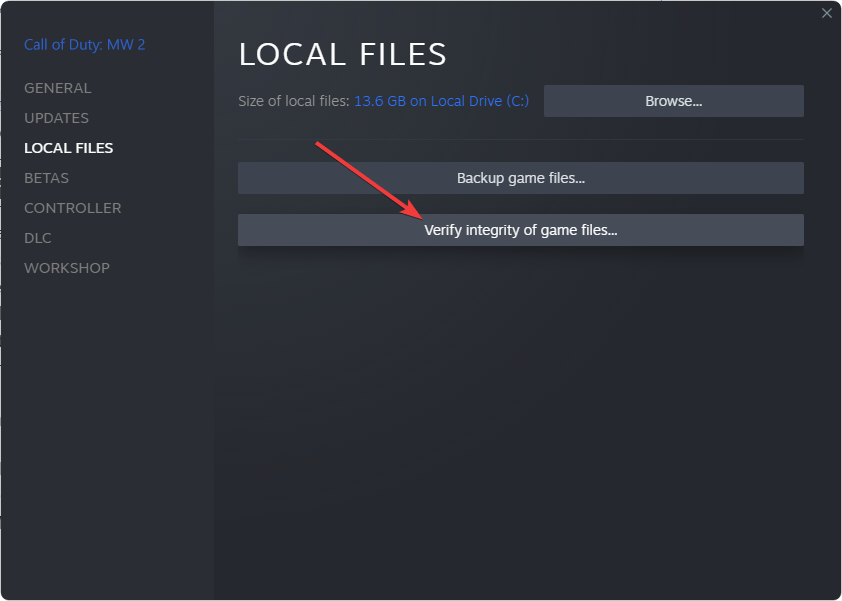
- 프로세스가 손상된 파일을 교체할 때까지 기다리십시오.
3. 권한 변경
- 찾기 증기 PC의 폴더를 마우스 오른쪽 버튼으로 클릭하고 속성 상황에 맞는 메뉴에서.
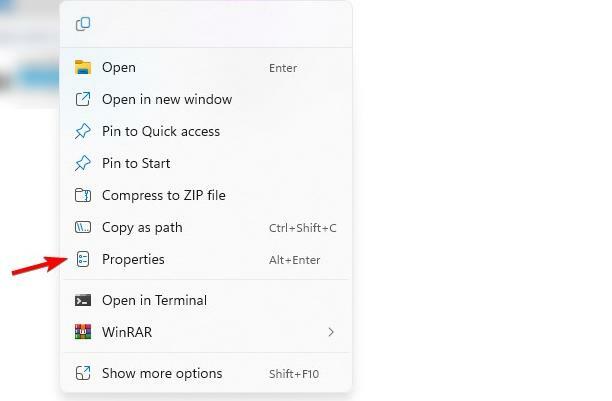
- 다음으로 이동하세요. 보안 탭을 클릭하고 편집하다 단추.

- 클릭 추가하다.

- 에서 선택할 개체 이름을 입력하세요. 유형 모든 사람 (또는 사용자 이름을 사용할 수도 있습니다.) 이름 확인, 그런 다음 좋아요.

- 선택하다 완전한 통제하에있는 에서 허용하다 열 모든 사람 변경 사항을 저장합니다.
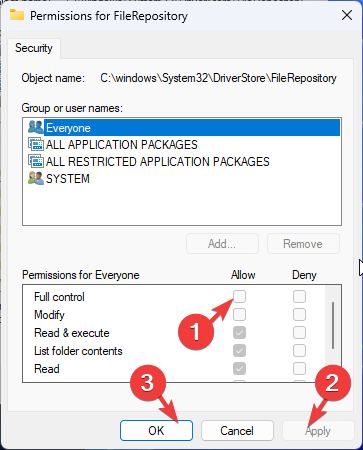
- 마지막으로 체크를 해제하세요. 읽기 전용 옵션을 클릭하고 적용하다 그리고 좋아요.

- 이제 Steam 앱을 다시 시작하고 다운로드하거나 업데이트하려는 게임의 파일 무결성을 확인하세요.
4. 앱 매니페스트 파일 삭제
- 다음 위치에서 로그 파일을 엽니다.
steam\logs\content_log.txt - 다음과 유사하게 앱 번호를 언급하는 메시지를 찾으세요. 앱 70에 대한 업데이트 작업이 취소되었습니다.
- 다음으로 Steam 디렉토리로 이동하여 스팀앱 폴더로 이동한 다음 사용자 계정 폴더로 이동합니다.
- 위치하고 있다 appmanifest_70.acf 또는 2단계의 번호와 일치하는 appmanifest 파일을 삭제합니다.

- 문제가 해결되었는지 확인하세요.
5. 다운로드 지역 변경
- 열려 있는 증기 그리고 다음으로 이동하세요 설정.
- 선택하다 다운로드 그리고 변경 지역 다운로드.

- 가까운 다른 위치를 선택하고 변경 사항을 저장하세요.
Steam 디스크 쓰기 오류로 인해 다운로드가 일시 중지된 경우 사용자 권한을 변경하면 PC에 Steam 폴더에 대한 전체 액세스 권한이 부여되어 문제를 해결하는 데 도움이 됩니다. 이것은 단지 많은 것 중 하나일 뿐이다. 일반적인 Steam 오류 우리는 다음과 같은 문제를 다뤘습니다. Steam을 찾지 못했습니다. 이전 가이드에서.
- 컨트롤러는 Steam에서만 작동하나요? 해야 할 일은 다음과 같습니다.
- Windows 11에서 Steam을 실행할 수 있나요? 우리는 그것을 테스트했습니다
- Windows 11에서 중복 드라이브 문자를 제거하는 방법
- Steam의 오류 코드 53은 무엇이며 빠르게 해결하는 방법은 무엇입니까?
- Steam이 게임을 자동으로 제거하나요? 이를 중지하는 4가지 방법
다운로드 문제에 관해서는 많은 사람들이 Steam 게임을 업데이트하는 중 오류가 발생했습니다. 게다가 Steam의 불완전한 설치 오류, 그러나 우리는 별도의 기사에서 이에 대해 다루었습니다.
SSD의 Steam 디스크 쓰기 오류에 대한 다른 해결책을 찾았습니까? 그렇다면 댓글 섹션에서 공유해 주세요.


